小红书广告投放私信通 – 打造高效、规范、智能的私信服务
致力于提供更卓越的线索经营能力,精心服务客户的每一步
全力打造更规范的小红书广告营销模式,紧密连接产品与用户
用心提供更智能的会话管理服务,充分转化每一条线索
近期更新
|
更新点 |
详细说明 |
示意图 |
上线日期 |
|
页面 UI 升级,结构更清晰 NEW |
小红书广告私信通新端对登陆和使用页面的 UI 进行了升级,呈现出更清晰的结构,便于大家迅速定位功能区,高效运用各类工具,从而提升使用效率与体验。 |
4.8 |
|
|
客服绩效下载,管理更便捷 NEW |
小红书广告私信通新端支持对团队人员工作结果和过程指标的查询与下载,能够以客服维度查看每位客服的接待量、开口量以及回复效率,有助于更科学地进行管理和运营。 |
4.8 |
|
|
黑名单能力,使用更有保障 NEW |
小红书广告私信通新端支持添加黑名单,被列入黑名单的用户将被屏蔽私信,以此防范同行的恶意竞争,让私信服务更具保障。 |
4.18 |
|
|
私信平均分配,回复更高效 NEW |
小红书广告私信通新端支持依照客服接待量平均分配私信,尽力确保进线私信按照在线坐席平均分配,提升进线回复和转化的效率。 |
4.24 |
一、小红书广告推广
权限开通说明(机构号暂时无法开通使用私信通)
|
功能 |
核心功能 |
要求 |
开通时间 |
|
私信通基础服务组件 |
欢迎语、自动回复、快捷菜单 |
每周二对账号进行考核至周一晚 24 点,近 30 天聚光竞价总消耗>1000,满足条件则自动开通权限,不满足则关闭组件配置界面。 |
每周二中午 12 点前完成权限刷新 |
|
私信通对话能力 |
多客服分线、私信回复意向评论客资自动抓取打标… |
每周二考核账号至周一晚 24 点,近 30 天聚光「客资收集」消耗>3000,满足条件则自动开通权限。 |
1、私信服务组件
(1)小红书聚光广告平台功能简述
欢迎语:当用户首次与您对话时,会收到的自动问候消息,能够帮助用户快速知晓服务信息,同时引导用户与您互动。
自动回复:设置自动回复能够迅速回应用户的热门问题。
快捷菜单:在私信聊天界面底部呈现,菜单项可按需设定并配置对应的功能。用户点击菜单项,可跳转至对应的功能组件或笔记。
(2) 功能配置方法
配置入口:专业号平台网页「内容管理」「私信回复组件」
2、私信通能力开通与关闭
注意:开通后,专业号平台原「私信回复」模块将无法使用,若您想在电脑端回复私信消息,需要下载「小红书私信通」。
(1)开通能力
|
小红书广告【功能开通】在专业号平台 -「内容与互动」-「私信通」界面,阅读相关服务协议后,点击「立即开通」即可开通能力。 |
|
|
小红书广告【功能关闭】若您希望关闭功能,需先将配置的客服子账号状态设为「禁用」。然后可在专业号平台 -「内容与互动」-「私信通」界面暂时关闭该功能。功能关闭后,「私信回复」模块恢复显示,并同步显示近 7 日私信消息。 |
(2)下载工具
下载通路:(后续该入口会替换成线上地址)
进入后样式如下,按需选择(① PC 端② APP 端 ;③ 网页版)
注意事项:下载使用 Windows 版本时,需要使用 win10 及以上
3、客服分线配置及消息流转规则
消息流转规则
二、我只有一个账号(单人回复)
若您仅有一人进行回复,开通私信通后可用小红书广告主账号直接登录,消息显示与小红书 APP 同步。
|
【单人回复】 |
手机 |
电脑 |
|
小红书 APP |
私信通 APP |
私信通 PC |
|
用户咨询消息接收 |
可接收、回复所有私信消息 |
可接收、回复开通私信通后的所有私信消息 |
|
主动发起消息 |
支持向新用户主动发起会话(每日 20 个陌生人数限制) |
不支持主动向新用户发起会话(但通过小红书 APP 发起的会话会显示在私信通并支持回复) |
1、我需要多人回复(客服分线)
若您设置了客服子账号且账号均正常分流,则您的消息将按如下规则流转。
|
【多人回复】 |
手机 |
电脑 |
|
|
小红书 APP |
私信通 |
私信通 |
|
|
主账号 |
用户咨询消息接收 |
可接收、回复所有私信消息 |
可接收、回复开通私信通后所有分线到的私信消息 |
|
与未建联过的用户主动发起消息 |
支持向新用户主动发起会话(每日 20 个陌生人数限制) |
不支持主动向新用户发起会话(但通过小红书 APP 发起了的会话会显示在私信通并支持回复) |
|
|
客服子账号 |
用户咨询消息接收 |
(无需登录) |
可接收、回复开通私信通后所有分线到的私信消息 |
|
与未建联过的用户主动发起消息 |
不支持主动向新用户发起会话(但主账号通过小红书 APP 发起了的会话会显示在私信通 – 私信会话及 case 管理处并支持子客服发起对话;主账号也可将用户转交至客服子账号回复) |
注:此处“不支持主动向新用户发起会话”中的「新用户」指未主动进线、此前也未有过沟通的用户。
2、小红书广告新建客服子账号
(1)企业配置客服子账号
主账号在电脑端专业号平台,点击「账号管理」-「运营账号」进行子账号配置。
|
Step1:创建子账号(最多 200 个) |
Step2:配置子账号信息,岗位设置选择「私信接待客服」,每个手机号/邮箱仅支持与一个小红书专业号关联绑定 |
Step3:手机/邮箱接收验证码并在配置界面完成填写 |
Step3:启用账号 |
注意:
①子账号命名不会向用户显示,可依据您的内部管理模式自行备注;用户端统一显示的是企业号名;
②一个手机号目前仅支持绑定一个运营账号 ,如果该手机号为多个专业号绑定成为了运营账号,目前无法登录私信通新端 。
3、子账号完成密码设置
主账号在专业号平台配置完成后,系统将向所填写的【账户邮箱】发送一封确认开通的邮件,客服需通过该邮件中的地址进行密码设置。
密码配置完成后子账号即可登录私信通回复消息。
|
收到邮件后点击链接 |
填写密码 |
注意:子账号设置成功后即开始参与分流,如您需让子账号晚些再参与消息回复,请及时前往【私信通】-「工具」-「客服状态」先将子账号设为”休息中“,再在「规则设置」中设置分流规则。
4、子账号管理
主账号可在【专业号平台】-「账号管理」-「运营账号」,管理各个子账号的权限(可随时启用/关闭)
5、小红书广告后台私信通 PC 端使用说明
(1)账号登录
|
【账号登录】1、主账号登录:打开小红书私信通,输入手机号登录(使用小红书专业号后台绑定的手机号)2、客服子账号登录:若配置了客服子账号,子账号可输入绑定的邮箱/手机号登录工具。 |
|
|
【退出登录】点击左边栏头像 – 点击「退出登录」注意:退出登录不等于不接收消息,如您期望不再接收新用户消息,可将客服状态设置为「休息中」,并将在沟通中的用户转交给其他客服。 |
|
|
【多账号登录】支持在同一台电脑多开多个账号的客服界面。点击左边栏头像 – 点击「新账户登录」,然后在新弹出的登录窗口输入手机/邮箱进行登录操作。 |
(2)小红书广告消息提醒与设置
提醒类型:当有新消息进线时,小红书商家版客服工作台支持 4 种消息提醒,支持同时配置。
|
APP 图标闪烁 |
– |
||
|
红点+未回复标识(默认显示,无需调整配置) |
弹窗提醒(默认开启,可设置关闭) |
闪烁提醒(仅 windows 系统,默认开启,可设置关闭) |
声音提醒(默认未回复持续响铃,可设置调整) |
6、消息提醒设置
修改消息提醒方式:点击工具栏左下角「菜单栏」,进入「设置」-「消息提醒」。
新消息/进线声音提示:① 响一次:每个消息仅提示一次声音 ② 持续响铃:客服无回复则一直响铃提醒
7、消息发送
(1)消息、表情发送撤回
|
表情: 图片: |
|
|
【发送消息和表情】目前工作台支持直接发送文本、图片类型的消息;同时支持发送表情,表情支持内置小红书表情和基础表情。 |
【撤回消息】右键点击您发出的消息可撤回消息(仅能撤回您本人在同一平台发出的,其他子账号/在手机端已发出的消息无法撤回) |
(2)快捷发送笔记/落地页/商品卡片
|
功能 |
商家端操作 |
功能解读 |
|
发送笔记卡片 |
在会话框点击【笔记】,右侧【笔记】列表,选中想发送的笔记,点击「发送」即可快捷发送笔记。 |
|
|
发送落地页卡片 |
在会话框点击【落地页】,在右侧【落地页】列表,选中想发送的落地页即可 |
|
|
发送商品卡片 |
开站内商城店/本地生活小程序的商家可在在会话框点击【商品卡片】,在右侧【商品卡片】列表,选中想发送的商品,点击「发送」即可快捷发送商品卡片,支持对商品列表搜索,按照销量、价格筛选。 |
|
|
发送服务卡【仅开白客户可见】 |
在会话框点击【服务卡】,在右侧【服务卡】列表,选中想发送的落地页即可 |
8、话术库
配置入口:您可在以下两个入口配置并使用话术库
|
会话框 – 话术库 – 添加话术 |
工具 – 话术管理 – 添加话术 |
1、添加及使用方式
2、个人话术与团队话术:
a)团队话术:话术可同步至所有子账号处。适合品牌进行统一话术管理
b)个人话术:话术仅该账号自己可见。适合子客服根据自身话术习惯,进行个性化配置(配置的话术也将自动同步至私信通 APP)
3、添加话术:
a)点击「添加话术」即可新增话术,支持新增类目对话术进行分类管理
b)在添加话术时,可自定义快捷编码(如“1”);后续当您在聊天框内输入快捷编码(如“1”)
2 本站部分内容来源于网络,仅供学习与参考,如有侵权,请联系网站管理员删除
3 本站一律禁止以任何方式发布或转载任何违法的相关信息,访客发现请向站长举报
4 精准获客感谢您的访问!希望本站内容对您有所帮助!













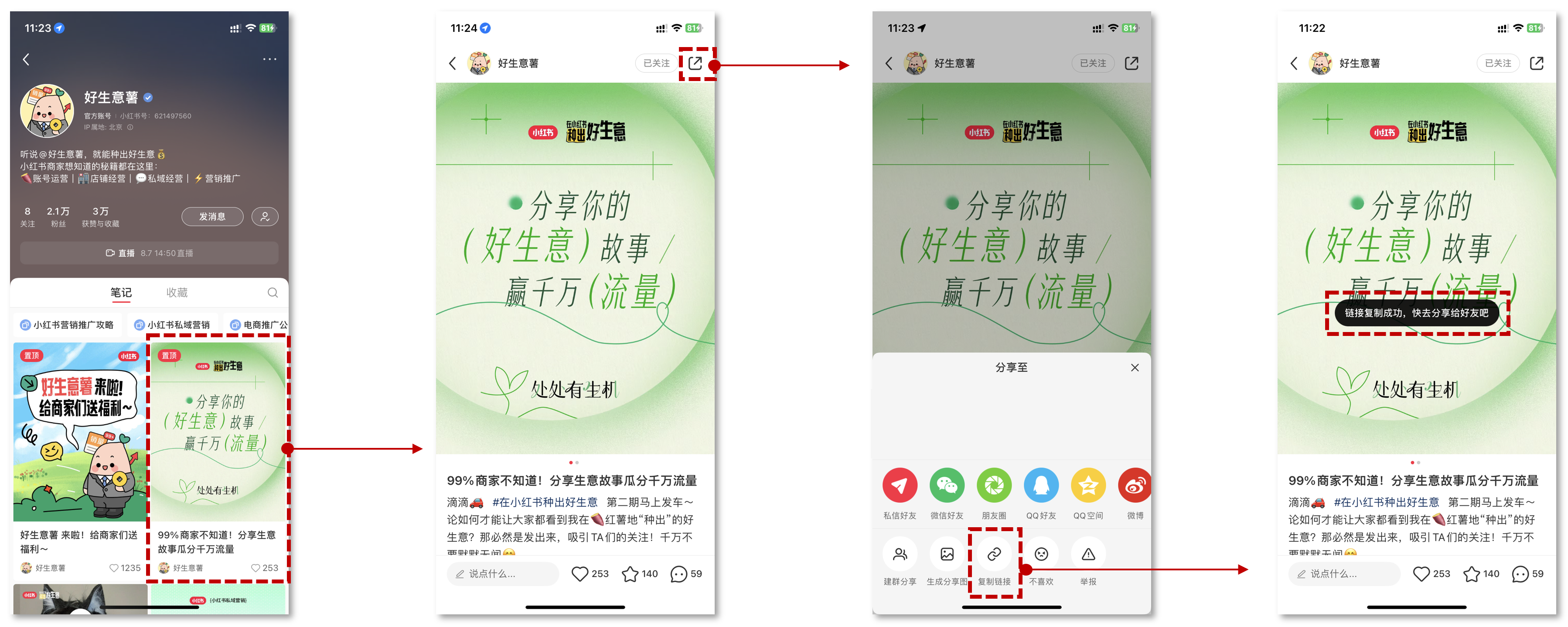










暂无评论内容